 Ang Apple News app para sa iPhone , iPad , at awtomatikong nagrerekomenda ang Mac ng mga kwento para sa iyo batay sa iyong mga gawi sa pagbabasa sa loob ng app. Mahahanap mo ang mga kuwentong ito sa tab na Ngayon sa ilalim ng seksyong Para sa Iyo, na nahahati sa mga paksa at channel na iyong pinili.
Ang Apple News app para sa iPhone , iPad , at awtomatikong nagrerekomenda ang Mac ng mga kwento para sa iyo batay sa iyong mga gawi sa pagbabasa sa loob ng app. Mahahanap mo ang mga kuwentong ito sa tab na Ngayon sa ilalim ng seksyong Para sa Iyo, na nahahati sa mga paksa at channel na iyong pinili.
Ang tampok na rekomendasyon ay hindi nagkakamali, at maaari itong malito kung ang isang kaibigan o miyembro ng pamilya ay gumagamit ng Apple News app sa iyong device o isa pang device na naka-link sa parehong iCloud account.
Kung ang mga iminungkahing kwento sa Apple News app ay tila nagiging random o hindi nauugnay sa iyong mga interes, maaari mong subukang i-reset ang impormasyong ginagamit ng Apple upang imungkahi ang mga ito sa iyo. Narito kung paano.
Paano I-clear ang Mga Rekomendasyon sa Apple News sa iOS
- Ilunsad ang Apple News app sa iyong & zwnj; iPhone & zwnj; o & zwnj; iPad & zwnj ;.
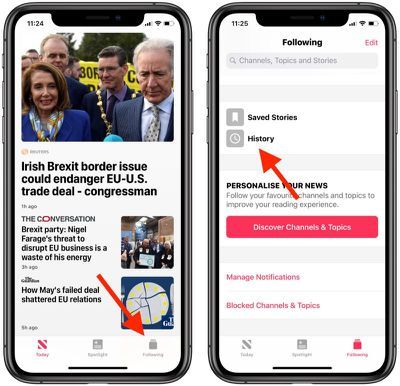
- I-tap ang Sumusunod tab sa kanang sulok sa ibaba ng screen.
- Mag-scroll pababa at mag-tap Kasaysayan .
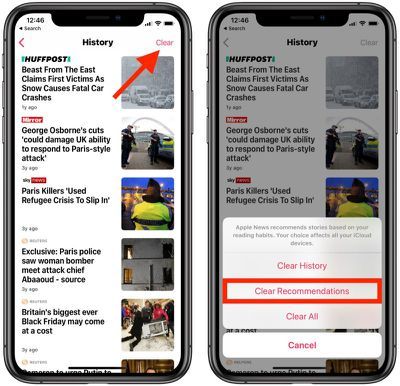
- I-tap Malinaw sa kanang sulok sa itaas ng screen at pagkatapos ay i-tap I-clear ang Mga Rekomendasyon .
Paano I-clear ang Mga Rekomendasyon sa Apple News sa Mac
Maaari kang magsagawa ng katulad na pagkilos sa iyong Mac sa pamamagitan ng pagsunod sa mga hakbang sa ibaba.
- Ilunsad ang Apple News app.
- Mag-scroll pababa sa ibaba ng sidebar at i-click Kasaysayan .
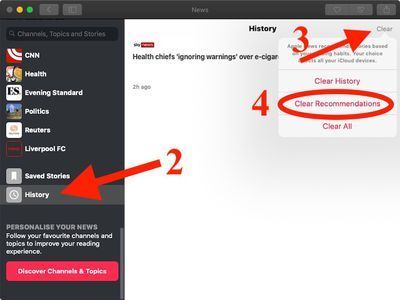
- I-click Malinaw sa kanang sulok sa itaas ng window.
- I-click I-clear ang Mga Rekomendasyon .
Tandaan na ang pag-clear sa iyong mga rekomendasyon sa isang device ay nakakaapekto sa lahat ng device na naka-link sa parehong iCloud account. Kapag nagawa mo na, Apple News ay susubukang muling matutunan ang iyong mga interes batay sa iyong nabasa sa hinaharap.

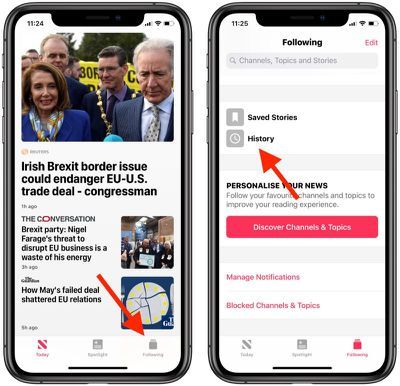
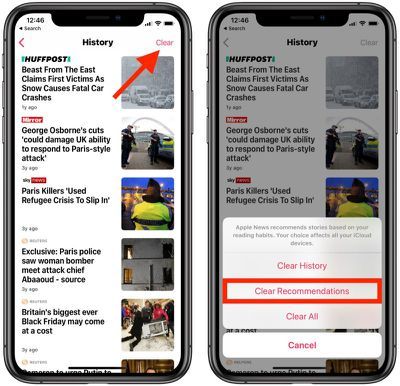
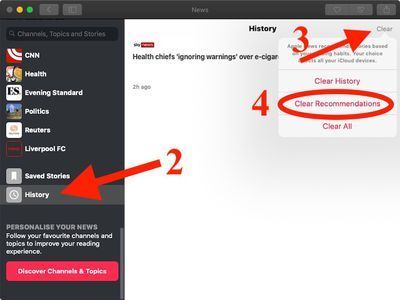
Patok Na Mga Post